温馨提示:
设置了删除的文件不放入回收站功能之后,我们久不能在回收站中找回自己想要的文件。所以在设置此功能之前一定要将这个因素考虑进入。不过还是有补救的方法的,那就是数据恢复。
相关阅读:超级硬盘数据恢复软件怎么用?如何恢复被删除的数据
设置方法如下:
1、右键回收站选择属性。
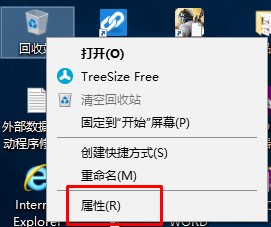
2、将”不将文件移动到回收站中,移除文件后立即将其删除”勾选即可。
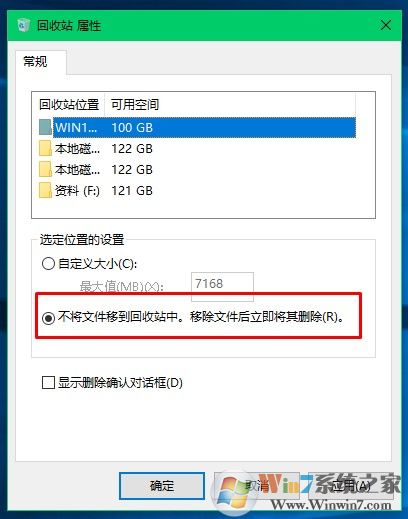
经过以上设置,我们删除的文件就会直接删除而不被保留在回收站了。
以上就是win10系统设置不放入回收站直接删除文件的方法了,在设置之前大家一定要考虑清楚后果再设置哦。
分享到:

